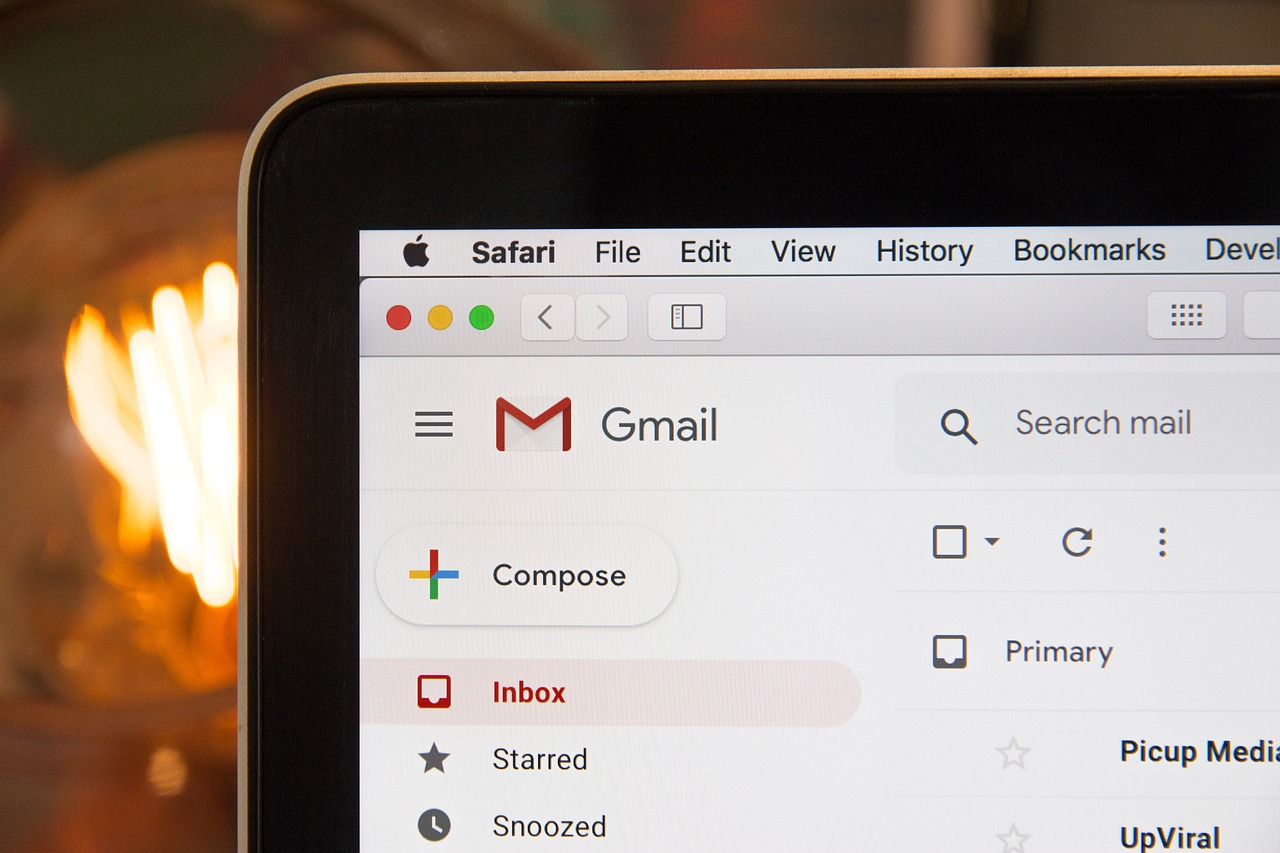EL solicitud do Caixa Tem nació para hacer la vida más fácil a los clientes de la entidad bancaria. Podrás acceder a tus beneficios desde tu propio celular. Como ayudas de emergencia y subsidios familiares. Todo ello sin necesidad de acudir a agencias físicas.
Sin embargo, el problema es que Caixa Tem sólo está disponible para smartphones. Y es por eso que los clientes tienen dificultades para acceder a la computadora.
Lo cual es una gran desventaja. Porque en ocasiones la aplicación presenta errores por numerosos accesos. Y la única forma de poder ver su cuenta sería a través de su computadora.
¡Pero hay formas de realizar “trucos” para acceder a su cuenta bancaria en su PC! Y eso es lo que te enseñaremos en este artículo. Siga leyendo para saber más:
Paso a paso para acceder a Caixa Tem a través del ordenador

A pesar de la la caja tiene Al estar disponible sólo para teléfonos inteligentes, es posible utilizar formas de simular la interfaz de un teléfono celular. Sin embargo, sólo funciona para Android.
El acceso funciona mediante la mediación de un emulador. Sigue el paso a paso a continuación:
- Descarga el pilas azules en tu computadora. BlueStacks no es más que una empresa que tiene como objetivo permitir que aplicaciones de Android se ejecuten en computadoras. Está disponible para computadoras Windows y Mac.
- Poco después de la instalación, BlueStacks abrirá la pantalla de su teléfono.
- Vaya a Google Play Store para instalar Caixa Tem.
- Inicia sesión en Play Store con los mismos datos que tu celular.
- Instalar Caixa Tem.
- Después de la instalación, abra la aplicación. El emulador simulará la pantalla de un teléfono celular para que puedas acceder a la aplicación.
- ¡Inicia sesión en el banco y consulta tu saldo!
Esta es la mejor opción para cuando la aplicación muestra errores en tu celular. De esta manera no perderá el acceso a su cuenta.
Errores frecuentes de Caixa Tem y cómo solucionarlos
Cualquiera que sea beneficiario de la institución ya está acostumbrado a los frecuentes errores que presenta la solicitud. Y es por eso que describiremos cada uno de ellos, qué significan y cómo solucionarlos.
Para que cuando te encuentres en esta situación ya sepas qué hacer.
Advertencia "No se puede registrar el dispositivo"
Este es uno de los errores más comunes que presenta la aplicación. Suele ocurrir cuando la plataforma está llena de usuarios. Por tanto, es necesario esperar a que disminuyan los ataques. Se recomienda intentar acceder nuevamente pasadas unas horas.
Porque la aplicación tiene una demanda muy alta. Hay varios clientes intentando acceder al mismo tiempo. Y al ser una plataforma de nueva creación, no sabe cómo lidiar con una sobrecarga excesiva.
Intenta acceder a Caixa Tem por la noche. Este es el momento en el que suele estar más vacío. De esta manera, hay menos posibilidades de que ocurran problemas. Y podrás acceder a él más fácilmente.
Aviso "Servicio de pago no disponible actualmente"
Los fallos en las transferencias provocan muchas quejas de los clientes. Pix suele dejar de funcionar en la aplicación. O incluso se realiza, pero no llega a la cuenta del destinatario.
Si esto te está pasando a ti, no te preocupes. Se trata de un error por parte de la propia aplicación, y suele durar sólo unas horas. Lo mejor que puedes hacer en esta situación es esperar y volver a intentarlo después de un tiempo.
No habría forma de solucionar el problema desinstalando la aplicación e instalándola nuevamente. Porque el fracaso persistiría.
Es necesario esperar a que la propia institución resuelva el tema.
Bloqueo de la cuenta Caixa Tem
Si su cuenta ha sido bloqueada, significa que algunos de sus datos están desactualizados o son incorrectos. Es necesario verificar para realizar los cambios necesarios.
Podría ser su correo electrónico o números de documentos. Para mantener su cuenta activa, el banco necesita tener acceso a sus datos personales. Es una cuestión de seguridad. Tanto para ti como para el banco.
Verás la notificación “necesitas regularizar tu acceso”. Haga clic en él. Luego serás dirigido al WhatsApp de atención al cliente de Caixa. Deberá enviar una copia de los documentos necesarios para actualizar su cuenta correctamente.
Pronto, su acceso estará desbloqueado. Si tu acceso sigue bloqueado tras este proceso, acude a una oficina física de Caixa para solucionar el problema.
Ver más:
¿Cómo desvincular CPF del dispositivo Caixa Tem?
Movimiento limitado por registro incompleto de Caixa Tem: ¡qué es y cómo solucionarlo!